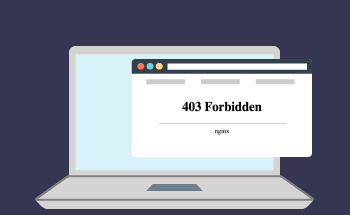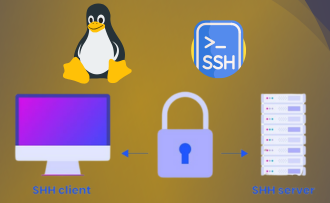Посібник зі встановлення Composer
11:07, 13.09.2021
Якщо ваш проект заснований на PHP, то при всіх його перевагах у нього є як мінімум один недолік: при установці нових бібліотек потрібно вручну прописувати буквально кожну залежність інших пакетів. Але уникнути такої кропіткої роботи буде нескладно: установка Composer допоможе вам в цьому. Але уникнути такої кропіткої роботи не складе труднощів: інсталяція Composer допоможе вам у цьому - а ми розповімо, як це зробити швидко і без проблем!
Що таке Composer?
Composer - це спеціальна утиліта, призначена для автоматизації роботи з залежностями в PHP-пакетах. Ви можете знайти бібліотеки за назвою, завантажити та встановити їх, а згодом ще й оновити. Він був представлений у 2012 році і неодноразово вдосконалювався: на момент написання статті, наприклад, поточна версія - 2.1.6. Цей менеджер пакетів безкоштовний і працює з Laravel, Symfony і Yii2. Встановити Composer можна на хостинг (VPS звичайний і виділений сервер), а також на Linux, Windows, MacOS.
Для керування Composer використовується інтерфейс командного рядка. Утиліта дуже розумна. Наприклад, вона створює файли, що містять сторонні пакунки, залежності, вимоги до них та встановлені версії - ви можете просто скопіювати цей файл (composer.json та composer.lock) під час міграції вашого проекту. І неважливо, встановлюєте ви Composer на Ubuntu чи на іншу операційну систему, ви можете розкласти пакунки по різних теках і мати власні версії бібліотек для різних проектів одночасно - це лише мала частина можливостей цього додатку!
Як підключити Composer?
Встановлення цього менеджера пакунків досить просте, і людина з мінімальними знаннями зможе з ним впоратися. Але важливо розуміти, що якщо вам потрібен Composer на іншій операційній системі, встановлення у Windows та інших середовищах буде дещо відрізнятися. Тому варто обговорити кожен з цих варіантів окремо.
Віртуальний хостинг і Linux
Щоб встановити утиліту на сервери та ПК під управлінням Linux, зверніться до наступних покрокових інструкцій:
- Підключіться до сервера по SSH. Для встановлення захищеного каналу зв'язку через SSH на Unix-системах потрібна лише одна команда:
ssh root@nnnЗамість nnnn ви отримаєте IP-адресу вашого сервера. У Windows вам знадобиться програма на кшталт PuTTY (про неї ми писали в статті про те, як налаштувати VPS на Linux).
- Завантажте інсталятор. Щоб завантажити файл інсталятора Composer, введіть у командному рядку
php -r "copy('https://getcomposer.org/installer', 'composer-setup.php');"Тут наводиться домен офіційного сайту утиліти. І ще треба перевірити підпис установника SHA-384 командою:
php -r "if (hash_file('sha384', 'composer-setup.php') === '756890a4488ce9024fc62c56153228907f1545c228516cbf63f885e036d37e9a59d27d63f46af1d4d07ee0f76181c7d3') { echo 'Installer verified'; } else { echo 'Installer corrupt'; unlink('composer-setup.php'); } echo PHP_EOL;"Довгий набір цифр у команді - це підпис інсталятора, який змінюється в новій версії менеджера. Подивіться його на сайті сервісу або на GitHub.
- Запустіть програму встановлення. У вас є два варіанти встановлення Composer. Перший: коли утиліта встановлюється у поточному каталозі, і для доступу до неї вам доведеться спочатку вказати шлях до нього. Якщо це вас влаштовує, введіть:
php composer-setup.php Крім того, менеджер залежностей розміщується у каталозі usr/local/bin і може бути активований з будь-якого місця у системі. Цей скрипт запускається за допомогою команди:
php composer-setup.php --install-dir=/usr/local/bin --filename=composer
- Видаліть інсталятор. Останній крок - позбутися завантаженого і вже непотрібного файлу. Щоб виправити це, будь ласка, вкажіть:
php -r "unlink('composer-setup.php');" На цьому етапі ви завершили встановлення Composer на Ubuntu або іншу операційну систему Unix і можете активувати саму утиліту. Для цього введіть :
composer Якщо все зроблено правильно, у командному рядку з'явиться символічне ім'я менеджера!
Windows
Встановлення описаної утиліти на операційні системи Microsoft є дещо простішим, хоча і тут потрібно виконати певні кроки:
- Завантажте інсталятор. Для роботи з менеджером, призначеним для PHP, необхідно спочатку встановити саму мову на ваш комп'ютер (виберіть асемблер для вашого онлайн-проекту). Після цього завантажте інсталятор утиліти з сайту Composer, щоб встановити її у Windows, і запустіть її як будь-яку іншу програму.
- Налаштуйте основні параметри. У вікнах, що з'являться в майстрі встановлення додатку, зверніть увагу на ряд нюансів. Перше: не обов'язково активувати режим розробника. Друге: необхідно правильно вказати шлях до командного рядка раніше встановленого PHP. Третє: в налаштуваннях проксі не встановлюйте галочку.
- Увімкніть Composer. Після всіх вікон з'явиться кнопка Встановити і сама інсталяція. Після цього відкриваємо "Виконати" (іконка Windows + клавіша R), в ньому вводимо cmd. Це запустить стандартний командний рядок операційної системи, де потрібно вказати знайому команду composer. Програма запуститься - і встановлення менеджера Composer на ваш комп'ютер завершено!
Однак ви повинні розуміти: все це лише половина справи. Справа не тільки в роботі з утилітою і правильному застосуванні команд. Важливо: які б засоби автоматизації в управлінні онлайн-проектом ви не використовували, основа стабільності - це грамотний вибір VPS або виділеного сервера: стабільного і надійного. Тому до вибору хостингу необхідно підходити ретельно! Пропонуємо вам звернути увагу на послуги компанії HostZealot. З нами ви отримуєте гарантовано якісну оренду VPS і "dedicated", широкий діапазон тарифів під різні завдання і сервіс, не побоїмося таких слів, найвищої якості - звертайтеся до нас!